Настрой свой телефон правильно! Интернет, hard reset, графическая блокировка.
Как установить драйвер для устройств на базе МТК
Как установить драйвер для устройств на базе МТК
15.03.2018 Resetter Comments 0 Comment
Одной из самых распространенных проблем связанных с прошивкой девайсов на базе МТК является некорректная установка драйвера. Представим себе ситуацию, что вы скачали программу под названием SP_flash_tool и хотите прошить ваш смартфон. Указав файлы прошивки, scatter-файл, вы нажимаете кнопку Download, либо Start, подключаете телефон к компьютеру, но программа не видит телефон и никак не реагирует на подсоединение девайса. В таком случае, первым делом нужно проверить правильно ли были установлены драйвера.
Существует 3 основных способа по их установке.
Содержание:
- 1. Автоматическая установка драйвера
- 2. Ручная установка драйвера (Способ 1)
- 3. Ручная установка драйвера MTK Preloader (Способ 2)
Стоит отметить, что иногда на системе Windows 10 вовсе не требуется устанавливать драйвера для нормальной работы программы SP_flashtool. Они в ней могут быть предустановлены.
#Как установить прошивочный драйвер Mediatek Preloader USB Vcom Port»
Автоматическая установка драйвера

- Скачайте и разархивируйте драйвера конкретно для вашей модели телефона. Можно попробовать использовать универсальные — MTK_Driver_Auto_Installer.rar или Driver_Auto_Installer_SP_Drivers.rar или эти Drivers.rar.
- Для Windows 8 и Windows 10 — перед тем, как запустить установочный файл, обязательно нужно отключить проверку цифровых подписей драйверов. Как отключить проверку цифровых подписей драйверов в Windows
- Зайдите в папку с драйверами и найдите файл автоматической установки. Он может называться примерно так:
- Install.bat
- MTK_DriverInstall.exe
- MTK Driver Auto Installer.exe
- install_driver.exe
- installdrv64.exe
- dpinst.exe
- Кликните правой кнопкой мыши по файлу и нажмите на «Запуск от имени Администратора«.
- Пройдет процесс установки драйвера. Согласитесь со всеми уведомлениями и предупреждениями которые появятся в процессе установки.
- После окончания установки желательно перезагрузить компьютер.
Если автоматическая установка через .exe или .bat инстралятор не помогла, либо в папке с драйверами нет .exe или .bat файла и программа SP_Flash_tool продолжает игнорировать ваш телефон, то может помочь метод ручной установки драйвера МТК.
Ручная установка драйвера (Способ 1)
- Скачайте и разахривируйте драйвера конкретно для вашей модели телефона. Можно попробовать универсальные — HM_Drivers.rar или SP_Drivers_v2.0.rar
- Для Windows 8 и Windows 10 — перед тем, как выполнять эту инструкцию, обязательно нужно отключить проверку цифровых подписей драйверов. Как отключить проверку цифровых подписей драйверов в Windows
- Откройте Диспетчер устройств.
- Для Windows 10: правой кнопкой мыши кликните по значку Пуск, найдите и запустите Диспетчер устройств.

- Для Windows 7 и 8: Нажать комбинацию клавиш Win+R, затем ввести devmgmt.msc и нажать Ок.
- Полностью выключите ваш телефон (если есть возможность, то извлеките аккумулятор) и подсоедините его к компьютеру.
- На 2-3 секунды в Диспетчере устройств появится новое устройство под названием «Неизвестное устройство» либо «MTK Preloader«.
- Теперь нужно очень быстро, пока это устройство не исчезло, нажать по нему правой кнопкой мыши и в появившемся меню выбрать пункт «Обновить драйверы«. Если с первого раза вы не успели это сделать, то отсоедините телефон от компьютера, убедитесь что он полностью выключен и заново подключите его к компьютеру.

- В появившемся окне выберите «Выполнить поиск драйверов на этом компьютере«.
- Нажмите на кнопку Обзор и выберите папку с драйверами.
- Убедитесь, что активирована галка «Включая вложенные папки«.
- Нажмите Далее.
- Появится уведомление об успешной установке драйвера. Нажмите Закрыть.
- Теперь телефон нужно отключить от компьютера. Драйвер установлен.
Видеоинструкция
Ручная установка драйвера MTK Preloader (Способ 2)
- Скачайте и разархивируйте драйвера конкретно для вашей модели телефона. Можно попробовать универсальные — Windows10_MTK_VCOM_USB_Preloader_Drivers.zip
- Для Windows 8 и Windows 10 — перед тем, как выполнять эту инструкцию, обязательно нужно отключить проверку цифровых подписей драйверов. Как отключить проверку цифровых подписей драйверов в Windows
- Откройте Диспетчер устройств.
- Для Windows 10: правой кнопкой мыши кликните по значку Пуск, найдите и запустите Диспетчер устройств.
- Для Windows 7 и 8: Нажать комбинацию клавиш Win+R, затем ввести devmgmt.msc и нажать Ок.
- В диспетчере устройств установите курсор на любом пункте из списка, затем нажмите Действие >Установить старое устройство.
- Нажмите Далее и выберите пункт «Установка оборудования, выбранного из списка вручную«. Нажмите Далее.

- Выберите пункт «Показать все устройства«, нажмите Далее.
- Кликните на кнопку «Установить с диска«.

- Нажмите Обзор, найдите разархивированную папку с драйвером и выберите файл драйвера в зависимости от разрядности вашей операционной системы (x64, либо x32 — она же x86). Например, универсальный драйвер для Windows 10 64x — «Windows 10 x64 MTK USB Drivers«.

- Нажмите Ок.
- Выберите «MediaTek Preloader USB VCOM Port» из списка. Нажмите Далее несколько раз.
- В процессе установки драйвера нажмите «Всё равно установить этот драйвер«. В конце нажмите Готово.
- В окне диспетчера устройств появится новое устройство со знаком восклицания. Кликните правой кнопкой мыши по нему и нажмите «Удалить устройство«.

- Убедитесь, что галка «Удалить программы драйверов этого устройства» НЕ АКТИВИРОВАНА. Нажмите Удалить.

- Всё, установка драйвера выполнена. Теперь можно работать с программой SP Flashtool и подключать смартфон к компьютеру.
Видеоинструкция
Источник: your-mobila.ru
Sp driver что это

Драйвера, которые используются для подключения смартфона с процессором MTK (MediaTek) к персональному компьютеру через USB-кабель.
Сразу скажу — обычно их устанавливают, когда хотят прошить телефон, то есть поставить новую прошивку.
Стандартная папка запуска компонента MediaTek SPDriverInstall:
C:Program FilesMediaTekSP DriverSPDriverInstall
Разберем данный путь:
- MediaTek — компания, производит разные устройства, но больше всего мы знаем как производителя процессоров.
- SP Driver — некие драйвера, которые необходимо устанавливать при подключении телефона к персональному компьютеру с целью прошить его. Кроме данных дров еще нужно ставить утилиту SP Flash Tool (или аналогичную). Драйвера нужно устанавливать чтобы ПК смог определить телефон.
- SPDriverInstall — предположительно папка, содержащая установщик драйверов или папка для хранения распакованных дров.
Подтверждение тому, что это — драйвера для смартфонов, которые работают на основе процессоров MTK (MediaTek):

Данное окно — установочное, появляется при инсталляции дров в операционную систему OS Windows.
Если данные драйвера не устанавливать, то в диспетчере устройств будет такая картина:

При подключении устройства — будут разные неопознанные устройства. PS: способ запуска диспетчера устройств — зажмите Win + R, вставьте команду devmgmt.msc, кликните ОК.
Может вирус? Информации в интернете о данной записи — нет. Если вы прошивали смартфон при помощи компьютера — вероятно запись осталась от используемых ранее программ. Если не прошивали, не ставили программ/драйверов для прошивания, возможно это вирус маскируется. Решение — просканировать ПК на вирусы разных типов, как опасных, так и рекламных, для этого рекомендую три утилиты:
- Dr.Web CureIT — инструмент против опасных вирусов, например трояны, ботнеты, руткиты и прочие опасные угрозы. Длительность сканирования зависит от количества файлов на ПК.
- AdwCleaner/HitmanPro — утилиты против рекламных потенциально опасных модулей, например тулбары, левые панели браузеров, рекламные сайты в ярлыках, левые расширения и прочее. Сканирует автозагрузку, планировщик задач, список процессов, служб, установленных программ и многое другое. Утилиты работают примерно одинаково, но используют немного разный алгоритм, поэтому рекомендуется использовать обе.
При отсутствии антивируса советую попробовать бесплатную версию Касперского — Kaspersky
Security Cloud Free, которой достаточно чтобы защитить ПК от опасных вирусов.
Полезное
Навигация по каталогу
Видеокарты
Звуковые карты
Сетевые карты
Чипсет
Принтеры

Перед установкой драйвера распакуйте скачанный файл на своем ПК

Для автоматической установки драйвера найдите и запустите файл Setup.exe или Install.exe.

Для ручной установки драйвера небходимо указать путь к папке с драйвером.
FAQ — ответы на популярные вопросы
Как скачать драйвер

Как установить драйвера вручную в Windows 7
Чтобы установить драйвер вручную необходимо зайти в диспетчер устройств. Для этого надо нажать «Пуск» -> правой кнопкой мыши нажать на «Компьютер», выбрать пункт «Свойства» (или «Управление») -> и влевой колонке перейти по ссылке «Диспетчер устройств»).



Далее необходимо выбрать устройство, для которого нужно установить драйвер, кликнуть по нему правой кнопкой мыши. В следующем окне перейдите во вкладку «Драйвер» и нажмите на кнопку «Обновить». Затем нажмите на пункт «Выполнить поиск драйверов на этом компьютере» и укажите путь до папки с драйвером.



Как выбрать нужный драйвер
Если производитель компьютера или оборудования не побеспокоился о его комплектации драйверами на дисках и штатные средства их поиска в сети, которые обсуждались в материале «как правильно установить драйвер» не дали результата, поиском этой управляющей программы придется заниматься самостоятельно.
Для того чтобы определить, что именно вам следует искать, вы должны точно знать две вещи:
- Марку оборудования, на которое необходимо найти драйвер;
- Версию операционной системы, с которой планируете использовать устройство.
Версию операционной системы (обязательно с учетом ее разрядности, 32 или 64-битная) вы можете узнать в свойствах своего компьютера. Точное название оборудования и его производителя можно найти либо на самом изделии, если речь идет, например, о принтере или материнской плате, либо на упаковке или в документации к нему.
Если найти документацию и само наименование нет возможности, можно использовать бесплатные программы для тестирования железа, которые в большинстве случаев точно покажут его марку и производителя, например, можно использовать продукты SiSoft Sandra, Aida64, Everest или аналогичные им.
Также можно получить необходимые сведения по ID в свойствах оборудования, а затем воспользоваться соответствующей функцией поиска по ID на нашем сайте. В результате будет известно, что это за устройство, кто его производит и какой нужен драйвер.

Распознать оборудование можно по его ИД
В идеале лучше всего искать последнюю версию драйвера на сайте фирмы, выпустившей данное устройство, но часто бывает, что их может там просто не быть или они настолько «хорошо» спрятаны, что без знания языка их найти не удастся.
В этой ситуации вам поможет наш сайт, где драйвера структурированы по типам оборудования, их производителям, с указанием даты выпуска, версии и разрядности Windows, для которой он предназначается.
Подобная процедура поиска может понадобиться и в случае, если вы используете несколько устаревшее, снятое с производства оборудование, которое поставлялось в комплекте с драйверами под существовавшую на тот момент операционную систему. И если вы хотите обновить Windows, прежде чем это делать, лучше сначала позаботиться о том, чтобы подобрать и скачать обновленные версии драйверов, если они существуют.
Также иногда можно будет «заставить» работать устройство с «неродными» драйверами, однако к этому варианту следует прибегать лишь, в крайнем случае, когда фирменных программ просто не существует.
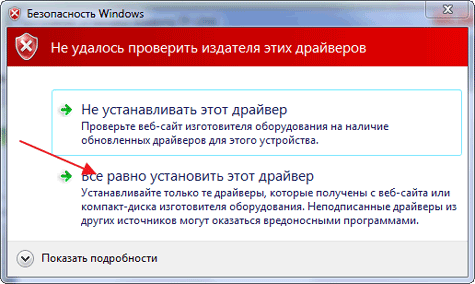
Уведомление системы о стороннем драйвере
Подобное решение не может гарантировать стабильной работы устройства даже тогда, когда драйвера подойдут, впрочем, если другого выхода нет, придется использовать и такой вариант.
Также при выборе драйверов для комплектующих своего компьютера и периферийных устройств следует подбирать их по последней дате выпуска, поскольку в них могут быть устранены ошибки, оптимизировано быстродействие и улучшена стабильность работы.